Chắc hẳn ai từng sử dụng qua VPN cũng đã biết được VPN trên iPhone là gì rồi. Biết cách bật, tắt và đổi vùng VPN trên iPhone đúng lúc sẽ mang lại nhiều lợi ích cho người dùng. Phải kể đến như tăng độ bảo mật, cho phép truy cập các trang web nước ngoài, trang hạn chế,.. Thế nhưng, đối với một số người vẫn chưa biết cách thiết lập tính năng này. Vậy bài viết này chính là dành cho bạn, đừng bỏ lỡ nhé!
TÓM TẮT NỘI DUNG
Toggle1. VPN trên iPhone là gì?
VPN trên iPhone là gì? Nói một cách dễ hiểu, VPN là công nghệ mạng riêng ảo (Virtual Private Network). Tính năng này sẽ tạo ra một kết nối an toàn giữa điện thoại của bạn với máy chủ VPN giúp mã hóa dữ liệu. Vì vậy, bạn có thể vừa bảo vệ thông tin cá nhân, vừa truy cập được các trang web bị chặn bởi các bên thứ ba.
2. Có nên sử dụng VPN trên iPhone?
Sau khi đã biết được VPN trên iPhone là gì. Vậy câu hỏi tiếp theo được nhiều người thắc mắc là liệu có nên sử dụng VPN không? Những lợi ích dưới đây sẽ giúp bạn tìm ra câu trả lời:
- Bảo vệ quyền riêng tư, thông tin cá nhân: Khi truy cập các website hoặc dịch vụ trực tuyến, các hoạt động của bạn có thể sẽ bị theo dõi, nghe lén. Điển hình nhất, bạn thường nhận được đề xuất, email quảng cáo không cần thiết. Sử dụng VPN có thể giúp bạn ngăn chặn triệt để vấn đề trên.
- Dễ dàng truy cập các dịch vụ bị giới hạn lãnh thổ: Khi kết nối với VPN, địa chỉ IP của bạn sẽ được chuyển sang địa chỉ IP của máy chủ VPN. Từ đó, bạn có thể vào các trang web từ quốc gia khác mà không bị giới hạn quyền truy cập.
- Bảo vệ khỏi các cuộc tấn công mạng Internet: Chính vì VPN có tính bảo mật cao. Thế nên sẽ giúp người dùng tránh được các cuộc tấn công đến từ các phần mềm độc hại.
- An toàn khi kết nối mạng công cộng: Khi kết nối mạng công cộng như WiFi miễn phí tại các quán cà phê, khách sạn hay sân bay. Nguy cơ bị đánh cắp thông tin cá nhân của bạn là rất cao. Vì thế, bạn có thể sử dụng VPN để tăng độ bảo mật cũng như không để lộ các dữ liệu quan trọng.
3. Hướng dẫn cách thiết lập VPN trên iPhone
Nếu đã biết VPN trên iPhone là gì cũng như lợi ích mà nó mang lại. Vậy còn chần chờ gì mà không thiết lập VPN với các thao tác đơn giản sau:
Bước 1: Đầu tiên hãy mở Cài đặt trên iPhone của bạn và chọn vào phần Cài đặt chung.

Bước 2: Tiếp đến bạn hãy tìm và chọn vào mục Quản lý VPN & Thiết bị. Sau đó bạn nhấp vào mục VPN.

Bước 3: Khi đó màn hình sẽ xuất hiện giao diện mục VPN. Bạn hãy nhấn vào dòng chữ Thêm cấu hình VPN.

Bước 4: Tại giao diện Thêm cấu hình VPN, bạn hãy nhấp vào mục Nhập. Vậy, cách chọn VPN có thể thiết lập để bật VPN trên iPhone là gì? Hãy chọn bất cứ loại kết nối VPN nào mà bạn muốn sử dụng. Bao gồm IPSec, L2TP, PPTP.

Bước 5: Kế đến bạn quay trở lại giao diện mục Thêm cấu hình VPN bằng cách nhấp vào biểu tượng dấu bé ở trên cùng phía bên phải màn hình.
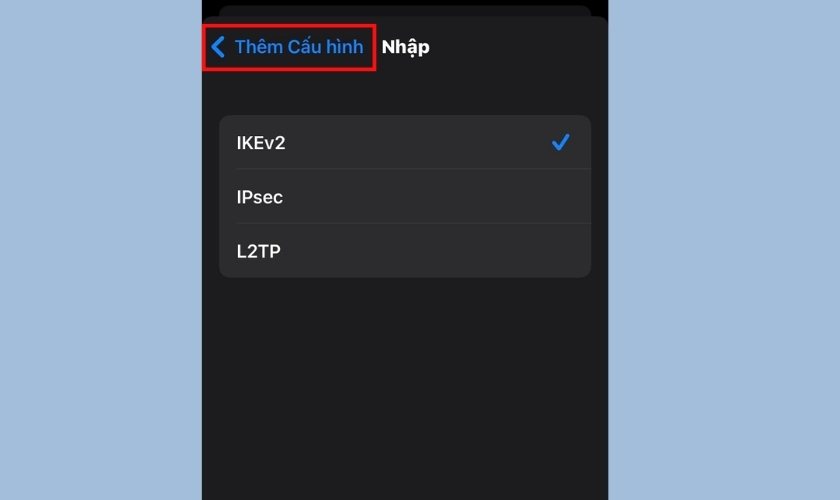
Bước 6: Cuối cùng điền thông tin tài khoản cấu hình VPN vào các mục theo yêu cầu. Nhấn vào chữ Xong ở góc trên cùng phía bên phải màn hình.
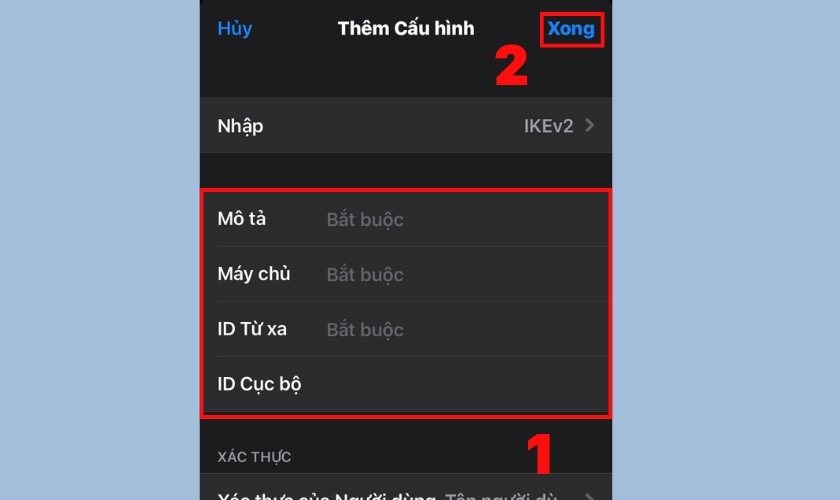
Hoàn thành xong các bước trên bạn đã có thể thiết lập thành công VPN trên iPhone rồi đấy.
Nếu iPhone của bạn thường xuyên hết pin nhanh, sạc không vào hoặc bị nóng khi sử dụng, rất có thể pin đã bị chai. Bạn có thể xem thêm thông tin về dịch vụ thay pin iPhone chính hãng tại CareS với giá ưu đãi!
4. Cách đổi cấu hình VPN trên iPhone là gì
Nếu muốn đổi cấu hình VPN trên iPhone thì phải làm sao? Hãy tham khảo một số cách chúng mình đã sử dụng qua dưới đây nhé!
4.1. Đổi cấu hình VPN trực tiếp trên iPhone
Để bật đổi cấu hình VPN trực tiếp trên iPhone thì việc cần làm là gì, hãy thực hiện theo cách sau:
Bước 1: Đầu tiên mở Cài đặt trên iPhone của bạn và chọn vào mục ID Apple, iCloud, Phương tiện & Mục mua.

Bước 2: Tại giao diện ID Apple bạn hãy nhấp vào mục iCloud.
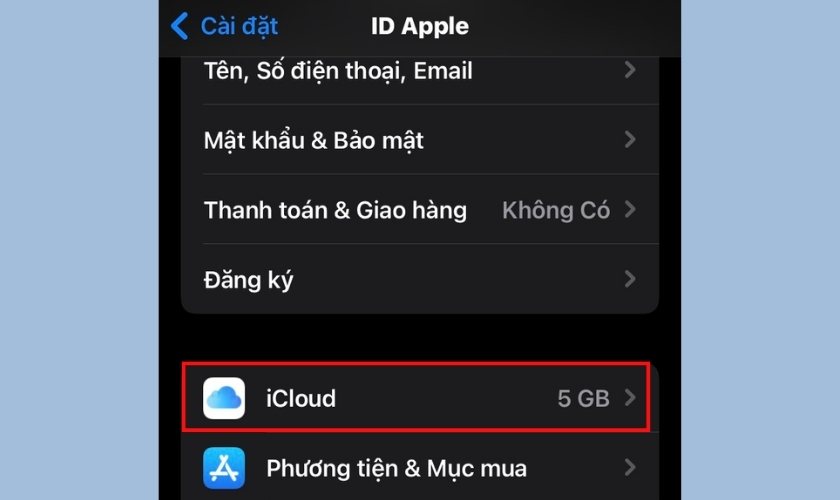
Bước 3: Tiếp đến hãy tìm và chọn mục CT bảo mật (Beta). Ở giao diện tiếp theo bạn nhấp vào biểu tượng cần gạt bên cạnh dòng chữ mục CT bảo mật (Beta). Vậy, dấu hiệu cho thấy cách đổi VPN trên iPhone thành công là gì? Đó là khi cần gạt chuyển sang màu xanh lá nhé.

Với các bước trên bạn đã thành công đổi cấu hình VPN trực tiếp trên iPhone. Thế nhưng, bạn sẽ phải tốn phí mới thực hiện được. Thế nên, bạn có thể tham khảo cách tiếp theo nhé!
4.2. Đổi VPN trên iPhone bằng ứng dụng bên thứ 3 là gì?
Trong trường hợp bạn đã thiết lập thành công VPN trên iPhone của mình. Thế nhưng, bạn muốn đổi sang một cấu hình VPN khác thì phải làm sao. Theo dõi ngay các thao tác dưới đây nhé:
Bước 1: Đầu tiên, hãy tải ứng dụng TunnelBear về điện thoại của bạn.
Link tải: https://apps.apple.com/us/app/tunnelbear-secure-vpn-wifi/id564842283
Bước 2: Ở màn hình chính của iPhone bạn hãy tìm và mở ứng dụng TunnelBear.
Bước 3: Khi đã truy cập vào ứng dụng bạn hãy hoàn thành các bước điền thông tin đăng nhập theo yêu cầu. Sau đó hãy nhấn vào nút Create a Free Account.
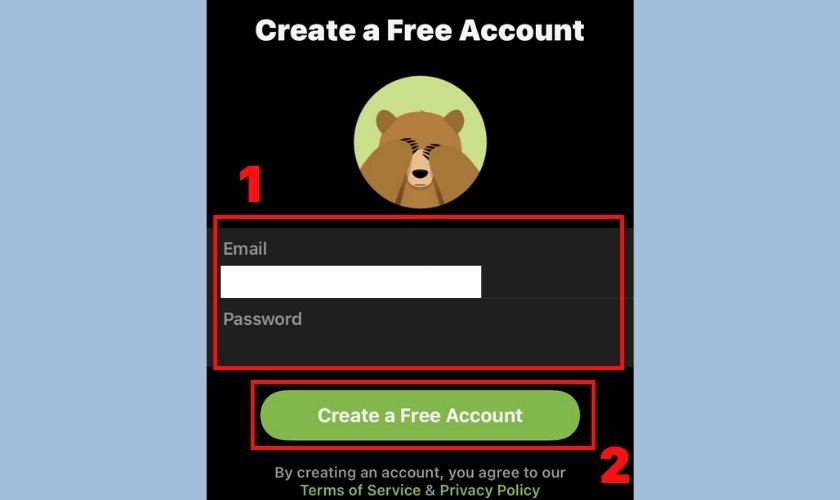
Bước 4: Tiếp đến bạn nhấn vào nút Accept and Continue. Khi đó màn hình sẽ xuất hiện khung thông báo. Bạn hãy chọn vào nút Cho Phép để thêm Tunnelbear vào cấu hình VPN.

Bước 5: Chọn quốc gia bạn muốn đổi VPN, khi đó ứng dụng sẽ chuyển VPN của bạn sang quốc gia đó.

Lưu ý: Đối với cách này bạn không nhất thiết phải tải đúng ứng dụng TunnelBear mới thực hiện được. Có rất nhiều ứng dụng khác hỗ trợ đổi VPN trên iPhone như 1.1.1.1,, Express VPN, NordVPN. Bạn có thể lựa chọn sao cho phù hợp với thiết bị của bạn.
Xem thêm thông tin dịch vụ thay màn hình iPhone chính hãng tại trung tâm bảo hành chính hãng Apple CareS Bạn nhé!
4.3. Cách xóa cấu hình VPN trên iPhone là gì?
Trong quá trình sử dụng VPN trên iPhone đôi lúc sẽ có vài cấu hình VPN không còn được hỗ trợ hoặc các ứng dụng VPN gặp lỗi, không thể sử dụng. Vậy làm cách nào để xóa những cấu hình VPN không cần thiết. Hãy tham khảo các bước sau:
Bước 1: Mở Cài đặt trên iPhone của bạn và chọn vào Cài đặt chung.
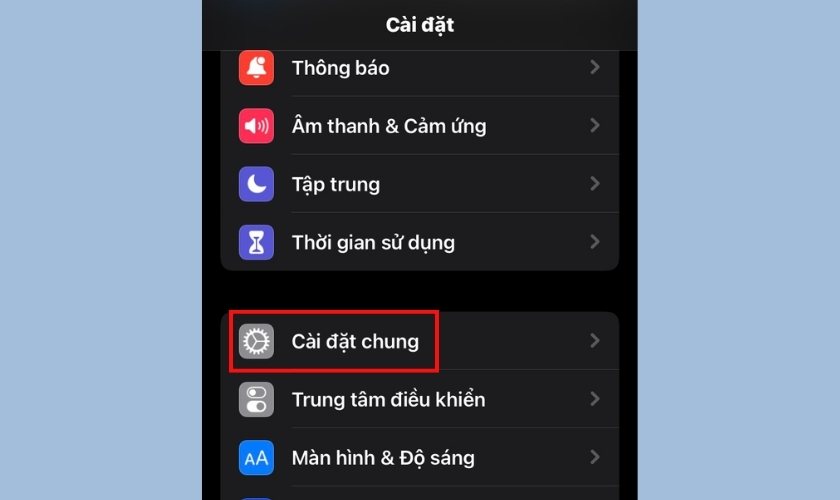
Bước 2: Tìm và chọn vào mục Quản lý VPN & Thiết bị. Sau đó bạn hãy nhấp vào biểu tượng VNP.
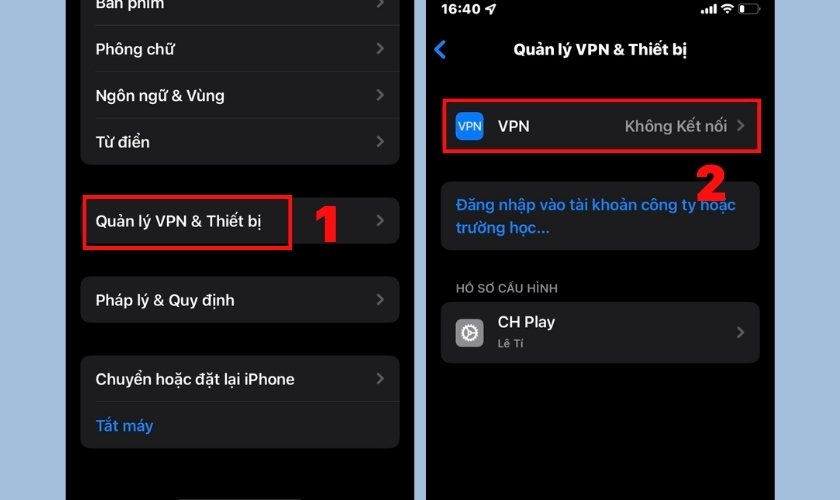
Bước 3: Tiếp đến bạn chọn vào biểu tượng dấu chấm than của VNP bạn muốn xóa cấu hình.
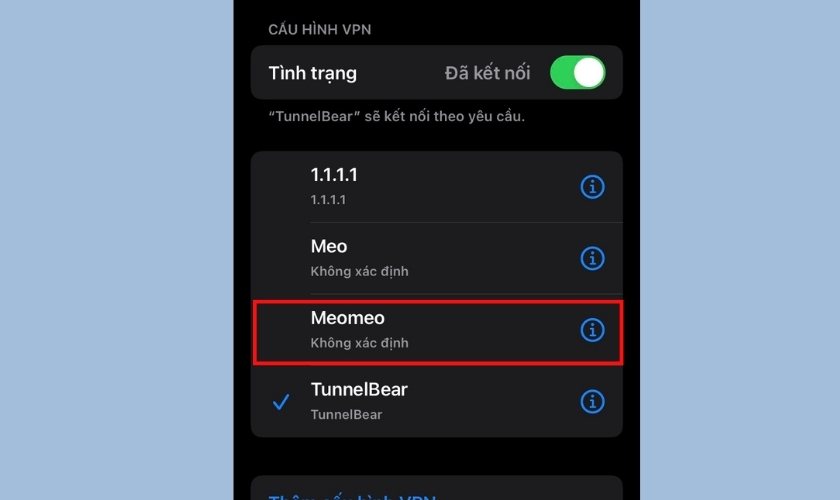
Bước 4: Cuối cùng tại giao diện cấu hình VPN bạn đã chọn. Hãy nhấn vào dòng chữ Xóa VPN màu đỏ để xóa cấu hình VPN trên iPhone.
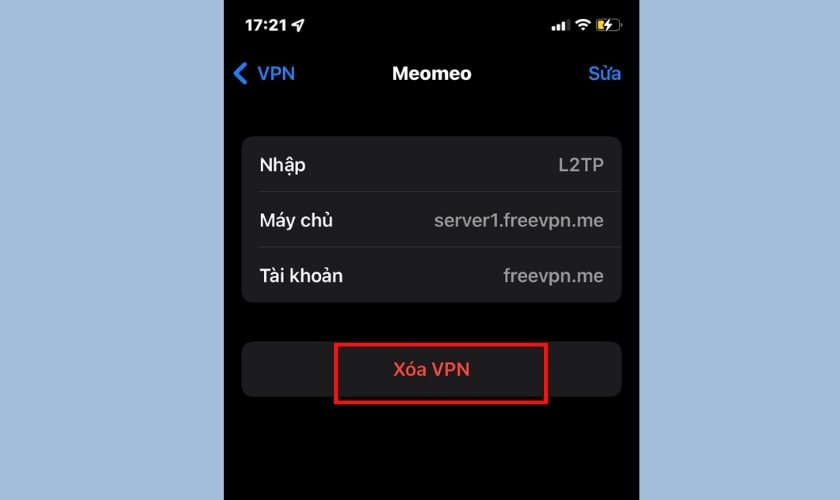
Như vậy, chỉ với 4 bước trên bạn có thể xóa VPN không dùng đến một cách dễ dàng.
5. Cách tắt VPN trên iPhone khi không sử dụng
Việc bật VPN đôi lúc sẽ ảnh hưởng đến trải nghiệm sử dụng của các ứng dụng khác. Trong các trường hợp không sử dụng đến, bạn có thể làm theo cách sau để tắt VPN trên iPhone:
Bước 1: Mở Cài đặt trên iPhone của bạn và chọn vào Cài đặt chung.
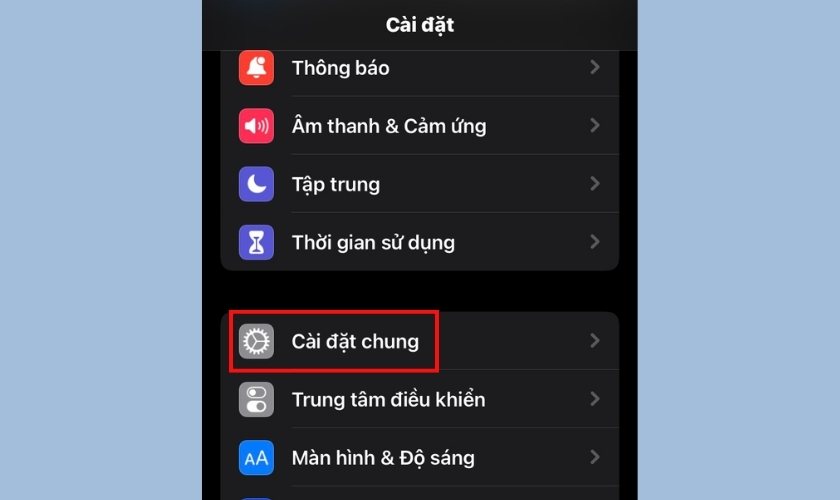
Bước 2: Tiếp đến tìm và chọn vào mục Quản lý VPN & Thiết bị. Sau đó bạn hãy nhấp vào biểu tượng VNP.
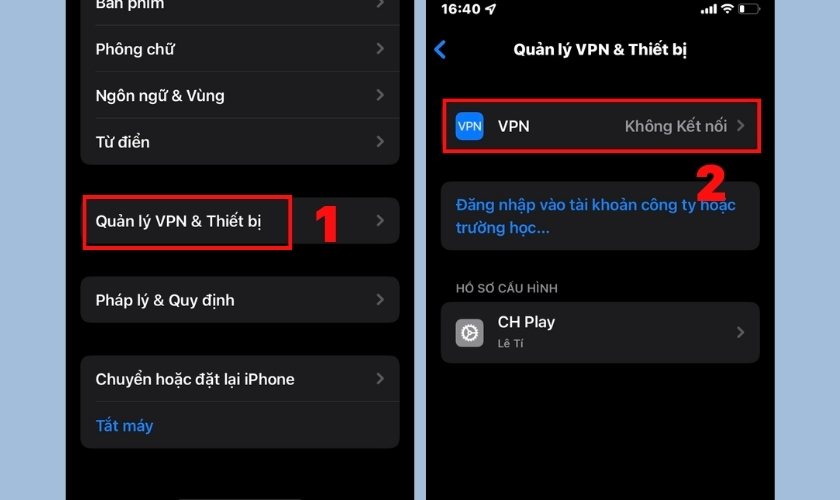
Bước 3: Khi đó màn hình sẽ xuất hiện giao diện mục VNP. Bạn hãy nhấn vào biểu tượng cần gạt bên cạnh dòng chữ Tình trạng. Khi thanh gạt chuyển sang màu xám là đã tắt VPN trên iPhone thành công.

Mong rằng những thông tin trên đây sẽ giải đáp được câu hỏi VPN trên iPhone là gì. Cũng như giúp bạn biết cách thiết lập bật, tắt, đổi vùng VPN thành công trên iPhone. Nếu thấy bài viết này hữu ích đừng quên chia sẻ cho nhiều người biết nhé!
Cập nhật các tin tức mới nhất về Apple mỗi ngày tại website CareS!






















